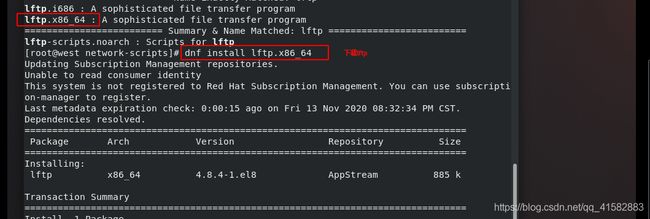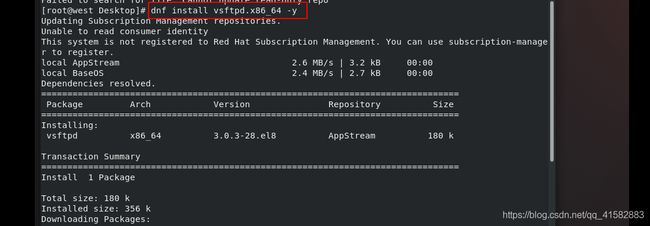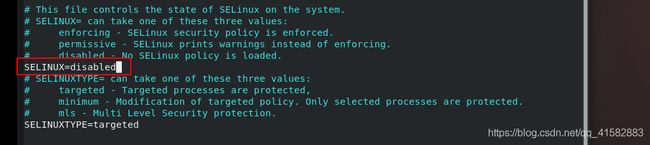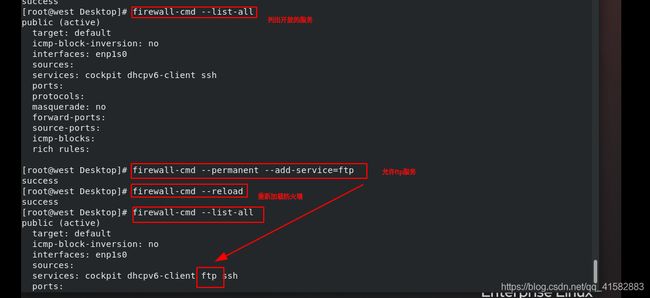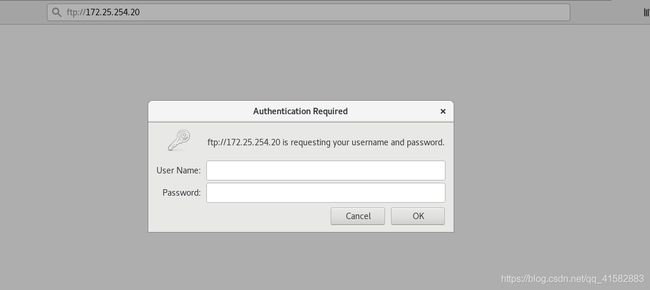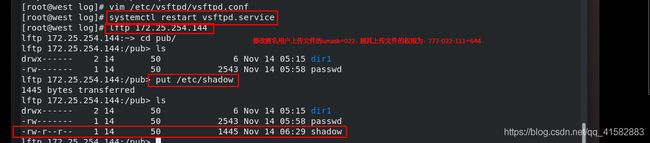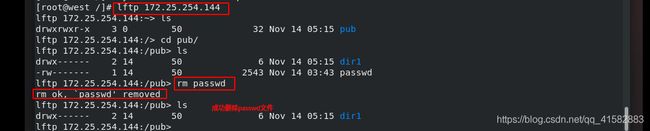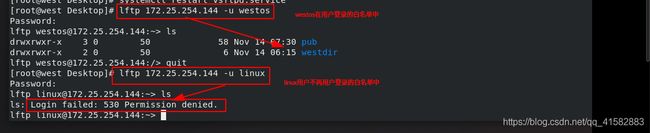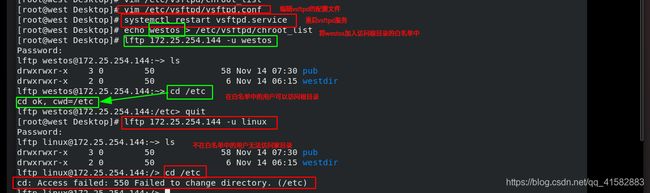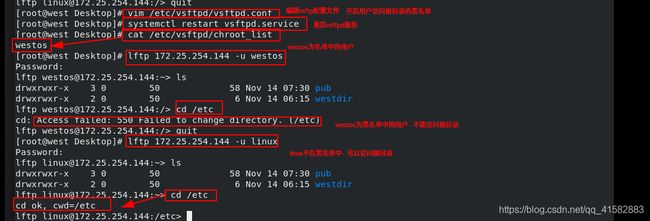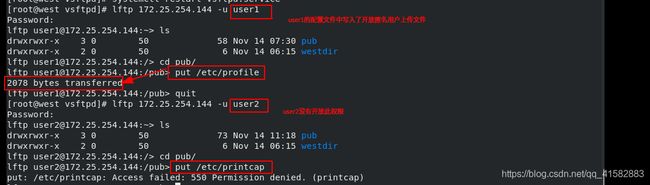linux中ftp服务器的搭建和配置
linux中的ftp服务的搭建及配置
- 1 ftp概述
- 2 ftp服务的搭建
-
- 2.1 ftp的客户端
- 2.2 FTP的服务端
-
- 2.2.1 服务端软件vsftpd的下载
- 2.2.2 vsftp的环境配置
-
- 2.2.3 vsftpd的基本信息
- 3 vsftp的配置参数
-
- 3.1 用户的登陆
- 3.2 设定用户的家目录
- 3.3 匿名用户上传文件
- 3.4 匿名用户下载文件
- 3.5 匿名用户建立目录
- 3.6 匿名用户的其他权限
- 4 用户登录控制
-
- 4.1 用户登录黑名单
- 4.2 用户登录白名单
- 4.3 用户家目录的锁定
- 4 虚拟用户的管理
- 4.1 虚拟用户的建立
- 4.2 虚拟用户家目录的独立设定
- 4.3 虚拟账号的独立配置文件
1 ftp概述
文件传输协议(File Transfer Protocol,FTP)是用于在网络上进行文件传输的一套标准协议,是应用层的协议, 使用 TCP进行可靠的 传输。客户在和服务器建立连接前要经过一个“三次握手”的过程, 保证客户与服务器之间的连接是可靠的, 而且是面向连接, 为数据传输提供可靠保证。
ftp
FTP 是基于客户———服务器(C/S)模型而设计的,在客户端与 FTP 服务器之间建立两个连接。
FTP允许用户以文件操作的方式(如文件的增、删、改、查、传送等)与另一主机相互通信。然而, 用户并不真正登录到自己想要存取的计算机,而是通过FTP程序访问远程资源, 实现用户往返传输文件、目录管理以及访问电子邮件等, 即使双方计算机可能配有不同的操作系统和文件存储方式。
2 ftp服务的搭建
2.1 ftp的客户端
- 下载FTP的客户端软件:
dnf install lftp.x86_64
2.2 FTP的服务端
vsftpd (very secure FTP daemon)最大的特点是其安全性,vsftpd 是一个 UNIX 类操作系统上运行的服务器的名字,它可以运行在诸如 Linux、BSD、Solaris、 HP-UNIX等系统上面,是一个完全免费的、开放源代码的ftp服务器软件,支持很多其他的 FTP 服务器所不支持的特征。
2.2.1 服务端软件vsftpd的下载
- 下载vslftp:
dnf install vsftpd.x86_64 -y
2.2.2 vsftp的环境配置
(1)关闭selinux
- 查看selinux的状态:
getenforce
- 编辑配置文件更改selinux的状态:
vim /etc/sysconfig/selinux
- 更改selinux的状态后必须重启系统:
reboot - 确认selinux关闭
(2)开启vsftpd服务:systemctl start vsftpd.service
- 打开防火墙:
systemctl start firewalld
- 列出允许的服务:
firewall-cmd --list-all - 永久启用ftp服务:
firewall-cmd --permanent --add-service=ftp - 在不改变状态的条件下重新加载防火墙:
firewall-cmd --reload
(4)验证ftp服务是否成功开启:ftp://172.25.254.10
2.2.3 vsftpd的基本信息
- 服务名称:
vsftpd.service - 主配置目录:
/etc/vsftpd/ - 主配置文件:
/etc/vsftpd/vsftpd.conf - 默认发布目录:
/var/ftp - 报错信息
| 报错代码 | 报错原因 |
|---|---|
| 550 | 程序本身拒绝 |
| 553 | 文件系统权限限制 |
| 500 | 权限过大 |
| 530 | 认证失败 |
3 vsftp的配置参数
vsftp的主配置文件:/etc/vsftpd/vsftpd.conf
每次修改配置文件后必须重启vsftpd服务,否则更改的配置参数不生效
3.1 用户的登陆
(1) 是否允许匿名用户登陆:anonymous_enable
- 不允许匿名用户登陆:
anonymous_enable=NO,匿名用户不能登陆
- 允许匿名用户访问:
anonymous_enable=YES,匿名用户登陆后可以访问其中的内容
- 不允许本地用户登陆:
local_enable=NO
- 允许本地用户登陆:
local_enable=YES
3.2 设定用户的家目录
(1)设定本地用户家目录:local_root=/var/ftp
(2)设定匿名用户的家目录
- 匿名用户默认的家目录:
/var/ftp - 设定匿名用户的家目录:
anon_root=/westdir
3.3 匿名用户上传文件
(1)是否允许匿名用户上传文件:anon_upload_enable
-
修改ftp默认发布目录的所有组:
chgrp ftp /var/ftp/pub -
修改ftp默认发布目录的权限:
chmod 777 /var/ftp/pub -
不允许匿名用户上传文件:
anon_upload_enable=YES
- 当设定chown_username之后上传文件权限将不受这个参数的影响
- 设定匿名用户上传文件的umask值:
anon_umask=022
(3)匿名用户上传文件的权限
chown_uploads=YES:所有匿名上传的文件的所属用户将会被更改成chown_username- 匿名上传文件所属用户名:
chown_username=linux - 匿名上传文件的权限:
chown_upload_mode=0644
3.4 匿名用户下载文件
匿名登用户能否下载可读的文件的参数:anon_world_readable_only
- 允许匿名用户能下载可读的文件
anon_world_readable_only=NO
3.5 匿名用户建立目录
- 不允许匿名用户建立目录:
anon_mkdir_write_enable=NO
- 允许匿名用户建立目录:
anon_mkdir_write_enable=YES
3.6 匿名用户的其他权限
(1)是否允许匿名用户具有建立目录,上传之外的权限,如删除:anon_other_write_enable
- 不允许匿名用户具有建立目录,上传之外的权限:
anon_other_write_enable=NO
- 允许匿名用户具有建立目录,上传之外的权限:
anon_other_write_enable=YES
(2)可接受的最大client数目:max_clients=1
![]()
- 第二台主机登陆该服务器时,提示超过最大的连接数,无法登录
(3)匿名用户的传输比率(b/s):anon_max_rate=10
4 用户登录控制
4.1 用户登录黑名单
(1)默认黑名单:/etc/vsftpd/user_list
- 将linux加入到登陆黑名单:
echo linux > /etc/vsftpd/user_list
- 将westos加入到登陆黑名单:
echo westos >/etc/vsftpd/ftpusers
4.2 用户登录白名单
- 设定
/etc/vsftpd/user_list为用户登录白名单,不在此名单中的用户不能登陆 - 在配置文件中修改:
userlist_deny=NO
![]()
- 将westos加入到登陆白名单:
echo westos >/etc/vsftpd/user_list
4.3 用户家目录的锁定
(1)将本地用户锁定在其家目录中:chroot_local_user=YES
(2)锁定用户到自己家目录中的白名单
- 在vsftpd主配置文件中修改:
/etc/vsftpd/vsftpd.conf - 禁止本地用户访问根目录:
chroot_local_user=YES - 开启本地用户访问根目录的用户列表:
chroot_list_enable=YES,只有列在chroot_list_file之中的使用者才能访问根目录 - 指定名单中的用户可以访问根目录:
chroot_list_file=/etc/vsftpd/chroot_list
- 重启vsftpd服务
- 将westos用户加入名单:
echo westos > /etc/vsftpd/chroot_list
(3)锁定用户到自己家目录中的黑名单
- 开启本地用户访问根目录:
chroot_local_user=NO - 开启限制本地用户访问根目录的用户列表:
chroot_list_enable=YES - 指定名单中的用户可以访问根目录:
chroot_list_file=/etc/vsftpd/chroot_list,在chroot_list_file之中的使用者不能访问根目录
- 重启vsftpd服务后,查看用户访问根目录黑名单
4 虚拟用户的管理
4.1 虚拟用户的建立
(1)创建认证文件:vim /etc/vsftpd/ftp_auth_file
(2)加密认证文件
db_load -T -t hash -f ftp_auth_file ftp_auth_file.db
(3)创建虚拟用户认证文件:vim /etc/pam.d/user
(4)编辑配置文件: /etc/vsftpd/vsftpd.conf
- 启用guest后,所有非匿名用户将映射到guest_username进行访问,包括本地系统用户也不能使用
(5)重启vsftpd服务:systemctl restart vsftpd.service
(6)虚拟用户登陆检测
- user1和user2不是系统中真实存在的用户
- 正确的输入虚拟用户的账号密码可以正常登陆
4.2 虚拟用户家目录的独立设定
(1)实验环境
- 建立虚拟用户名对应的子目录:
mkdir -p /ftpuserdir/user{1..2} - 为了便于观察实验结果在在虚拟用户名对应的目录下建立子文件:
touch /ftpuserdir/user1/userfile1
touch /ftpuserdir/user1/userfile1
(2)编辑vsftpd的配置文件:vim /etc/vsftpd/vsftpd.conf

(3)重启vsftpd服务:systemctl restart vsftpd.service
4.3 虚拟账号的独立配置文件
(1)新建目录存放虚拟用户对应的配置文件: /etc/vsftpd/virtuserconf/
(2)新建user1的配置文件: touch /etc/vsftpd/virtuserconf/user1
- 文件名与虚拟用户的名称一致,作为虚拟用户的配置文件,其优先级高于vsftp的主配置文件
(3)虚拟用户user1开放文件上传功能
echo anon_upload_enable=YES > /etc/vsftpd/virtuserconf/user1
(4) 关闭 /etc/vsftpd/vsftpd.conf 配置文件中虚拟用户上传文件的功能
(5)测试
- 使用虚拟用户user1和user2登录系统,验证实验效果